So wechseln Sie im Windows 7-Kalender schnell zu einem anderen Monat oder Jahr

Windows 7 bietet die Möglichkeit, einen Kalender schnell aus der Taskleiste zu ziehen, indem Sie auf die Uhrzeit klicken. Was Sie vielleicht nicht wissen ist, dass Sie auch schnell zu Daten in verschiedenen Monaten und Jahren springen können.
Um die Optionen zu sehen, direkt zu einem Monat, Jahr oder Jahrzehnt zu springen, müssen Sie nur auf das Banner klicken Dies zeigt Ihre aktuelle Ansicht an.
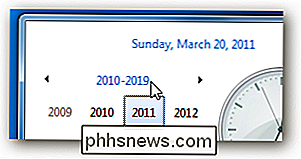
Ihre Ansicht wechselt von Monat zu Jahr zu Dekade, stoppt jedoch bei der Dekadenansicht.
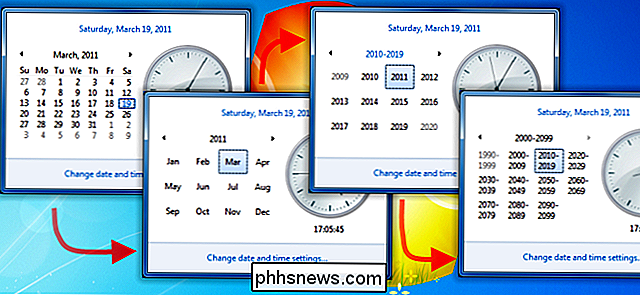
Um rückwärts zu gehen, können Sie auf den Monat, das Jahr oder die Dekade klicken, in den Sie zoomen möchten. Wenn Sie zurück in das aktuelle Datum zoomen möchten, können Sie auch Enter auf Ihrer Tastatur drücken, da das aktuelle Jahr und der Monat standardmäßig ausgewählt sind.
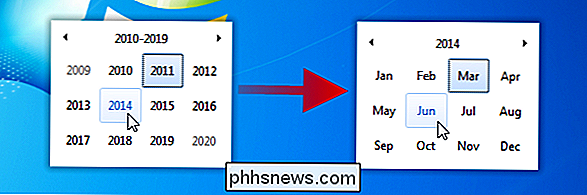
Um schnell zum aktuellen Datum zu springen, klicken Sie auf den Link am oberen Rand des Fensters .
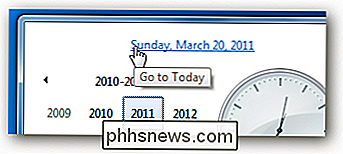
Hast du noch andere Geek-Tricks, die du teilen möchtest? Senden Sie Ihren Tipp an und wir können ihn hier angeben.

Erfassen Sie Screenshots in definierten Zeitintervallen automatisch in Windows
Screenshots sind eine großartige Möglichkeit, alles, was auf Ihrem Bildschirm ist, zu erfassen und für die spätere Verwendung zu speichern. Manchmal müssen Sie einen Screenshot erstellen, um sich an ein Passwort zu erinnern oder andere wichtige Informationen zu erfassen, die Sie sonst nicht speichern können.In an

Der einfachste Weg, um Windows 10 zu installieren
Bis jetzt, wenn Sie mit Ihrem Windows 10 PC neu starten wollten, hatten Sie eine von zwei Möglichkeiten: Setzen Sie Ihren PC zurück oder laden Sie das Windows 10 ISO herunter und installieren Sie das Betriebssystem manuell neu. In einem früheren Beitrag habe ich darüber geschrieben, wie Sie Windows auf die Werkseinstellungen zurücksetzen können, aber das setzt Ihren Windows 10-PC nur zurück.Das Zu



